Почтовые клиенты позволяют облегчить доступ к электронной почте, а также отправлять и получать письма с удобными инструментами и функциями. Один из самых популярных почтовых клиентов для устройств на платформе Android – Mail.ru. Установка и настройка данного приложения занимает всего несколько минут и поможет эффективно управлять вашей электронной почтой на смартфоне или планшете.
Прежде чем приступить к установке и настройке почтового клиента Mail.ru на Android, необходимо убедиться, что у вас уже установлен аккаунт Mail.ru. Если у вас еще нет аккаунта, вы можете зарегистрироваться на официальном сайте Mail.ru.
Для установки приложения Mail.ru на Android, следуйте простым инструкциям:
Шаг 1:
Откройте Google Play Store на вашем устройстве. Для этого найдите иконку Google Play Store в списке приложений на домашнем экране вашего Android устройства и нажмите на нее.
Шаг 2:
Введите "Mail.ru" в строке поиска, расположенной в верхней части экрана Google Play Store. Нажмите на кнопку поиска (иконка лупы).
Шаг 3:
Выберите приложение Mail.ru из списка результатов поиска и нажмите на него.
Шаг 4:
Нажмите на кнопку "Установить", чтобы начать установку приложения Mail.ru на ваше Android устройство. После окончания установки приложения, нажмите на кнопку "Открыть", чтобы запустить приложение.
После установки приложения Mail.ru, вам необходимо настроить аккаунт электронной почты для его использования. Для этого выполните следующие шаги:
Шаг 1:
Откройте приложение Mail.ru на вашем Android устройстве. После запуска приложения вы увидите экран приветствия.
Шаг 2:
Введите вашу учетную запись электронной почты и пароль в соответствующие поля на экране приветствия. Нажмите на кнопку "Войти", чтобы продолжить.
Шаг 3:
Подождите, пока приложение проверяет данные вашего аккаунта электронной почты и настраивает его на вашем устройстве. Это может занять несколько минут.
После завершения настройки аккаунта вы сможете отправлять и получать письма, обмениваться сообщениями и использовать другие функции почтового клиента Mail.ru на вашем Android устройстве.
Как установить почтовый клиент Mail.ru на Андроид
1. Откройте Google Play на вашем устройстве Android.
2. Введите в поисковой строке "Mail.ru" и нажмите на иконку приложения.
3. Нажмите на кнопку "Установить", чтобы начать загрузку и установку приложения.
4. После завершения установки, найдите иконку Mail.ru на главном экране или в списке всех приложений.
5. Нажмите на иконку Mail.ru, чтобы запустить приложение.
6. При первом запуске приложение попросит вас ввести вашу почту и пароль для входа.
7. Введите вашу почту и пароль и нажмите на кнопку "Войти".
8. Поздравляем! Вы успешно установили и настроили почтовый клиент Mail.ru на вашем устройстве Android.
Создание учетной записи
Шаг 1: Зайдите в Google Play на вашем устройстве Android.
Шаг 2: В поисковой строке введите "Mail.ru" и нажмите на значок приложения Mail.ru.
Шаг 3: Нажмите на кнопку "Установить", чтобы скачать и установить приложение Mail.ru на ваше устройство.
Шаг 4: После установки откройте приложение Mail.ru на вашем устройстве.
Шаг 5: На первом экране приложения нажмите на кнопку "Зарегистрироваться".
Шаг 6: Заполните все необходимые поля: имя, фамилию, номер мобильного телефона и пароль.
Шаг 7: Придумайте надежный пароль, состоящий из букв латинского алфавита, цифр и специальных символов.
Шаг 8: Нажмите на кнопку "Зарегистрироваться", чтобы создать учетную запись.
Примечание: После создания учетной записи вы можете добавить дополнительную информацию, такую как фотографию, адрес электронной почты и т.д.
Поиск приложения Mail.ru в Google Play

Для установки и настройки почтового клиента Mail.ru на вашем устройстве Android, вам необходимо сначала найти нужное приложение в Google Play. Следуйте инструкциям ниже, чтобы найти и установить приложение:
- Откройте приложение Google Play на вашем устройстве Android.
- На главной странице Google Play введите "Mail.ru" в поле поиска на верхней панели экрана.
- Нажмите на кнопку поиска или клавишу Enter на клавиатуре.
- В результате поиска появится список приложений, связанных с Mail.ru. Обратите внимание на значок "Mail.ru" и название приложения.
- Выберите нужное приложение "Mail.ru" из списка результатов поиска. Убедитесь, что это официальное приложение, разработанное компанией Mail.ru Group.
- Нажмите на кнопку "Установить" для загрузки и установки приложения на ваше устройство Android.
- После установки приложение Mail.ru будет доступно на вашем главном экране или в списке всех приложений.
Теперь вы можете открыть приложение Mail.ru, ввести свои учетные данные (адрес электронной почты и пароль) и начать использовать почтовый клиент Mail.ru на вашем устройстве Android.
Установка почтового клиента на устройство
Для того чтобы установить почтовый клиент на свое устройство, следуйте инструкциям ниже:
- Откройте Play Market на своем устройстве.
- Найдите поисковую строку и введите "Mail.ru".
- Нажмите на приложение "Почта Mail.ru" в списке результатов.
- Нажмите на кнопку "Установить".
- Подождите, пока приложение загрузится и установится на ваше устройство.
После успешной установки вы сможете запустить почтовый клиент и настроить его для использования вашего почтового ящика Mail.ru.
Вход в учетную запись Mail.ru на Андроид
Для начала работы с почтовым клиентом Mail.ru на устройстве Android необходимо выполнить вход в свою учетную запись. Это позволит использовать все функции почтового сервиса, включая отправку и получение писем, организацию папок и многое другое.
Чтобы войти в свою учетную запись Mail.ru на Android, следуйте простым шагам:
| Шаг 1: | Откройте почтовый клиент Mail.ru на своем устройстве Android. |
| Шаг 2: | На главном экране кликните на кнопку "Войти в почту". |
| Шаг 3: | Введите свой адрес электронной почты и пароль в соответствующие поля. |
| Шаг 4: | Нажмите на кнопку "Войти". |
После успешного входа в свою учетную запись Mail.ru вы сможете работать со своей почтой, добавлять новых контактов, управлять папками и настраивать дополнительные функции клиента.
Настройка почтового клиента
Для того чтобы использовать почтовый клиент Mail.ru на вашем устройстве Android, вам необходимо выполнить некоторые простые шаги настройки.
- Скачайте и установите приложение Mail.ru на ваше устройство из Google Play Store.
- Откройте приложение и введите ваш адрес электронной почты и пароль.
- Нажмите на кнопку "Далее" и подождите, пока приложение загрузит вашу почту.
- После загрузки вы увидите список ваших писем, разделенных на входящие и исходящие.
- Если вы хотите добавить еще один почтовый аккаунт, нажмите на иконку меню в верхнем левом углу и выберите "Добавить аккаунт".
- Введите адрес электронной почты и пароль для нового аккаунта и нажмите "Далее".
- Выберите настройки синхронизации, например, интервал обновления почты, уведомления и другие.
- После настройки вашего нового аккаунта, вы сможете легко переключаться между ними в меню приложения.
Теперь вы готовы использовать почтовый клиент Mail.ru на вашем устройстве Android. Наслаждайтесь быстрым и удобным доступом к вашей электронной почте!
Описание основных функций почтового клиента Mail.ru
1. Отправка и получение почты:
С помощью почтового клиента Mail.ru вы можете отправлять и получать электронные письма. Отправка писем займет всего несколько кликов: введите адрес получателя, тему и текст сообщения, и нажмите кнопку "Отправить". Клиент также автоматически настраивает получение новых писем и уведомляет вас о поступившей почте.
2. Организация почты:
Mail.ru предоставляет удобные инструменты для организации почты. Вы можете создавать папки и помещать в них письма по разным категориям. Также можно добавлять метки, фильтры и создавать правила, чтобы автоматически сортировать почту и перемещать письма в нужные папки.
3. Поиск почты:
Почтовый клиент Mail.ru оснащен мощной системой поиска, которая позволяет быстро найти нужное письмо среди большого количества сообщений. Вы можете осуществлять поиск по разным параметрам, таким как адрес отправителя, тема письма или ключевые слова в тексте.
4. Защита от спама и вирусов:
Mail.ru обеспечивает надежную защиту от спама и вирусов. Входящая почта проходит через систему фильтров, которые автоматически определяют и блокируют нежелательную почту. Клиент также предупреждает о вложениях, которые могут содержать вирусы или другие вредоносные программы.
5. Синхронизация почты:
Почтовый клиент Mail.ru позволяет синхронизировать вашу почту между разными устройствами. Вы можете открыть приложение на своем Android-устройстве и увидеть письма, которые вы прочитали или отправили с компьютера. Синхронизация также применяется к другим функциям почтового клиента, таким как папки и метки.
6. Дополнительные возможности:
Почтовый клиент Mail.ru предлагает множество дополнительных функций, которые позволяют настроить клиент по своему желанию. Вы можете установить специальное звучание для уведомления о новом письме, настроить автоподстановку адреса получателя или использовать подпись в каждом письме.
Таким образом, почтовый клиент Mail.ru предоставляет все необходимые функции для удобной работы с электронной почтой на Android-устройствах. Он позволяет эффективно отправлять и получать письма, организовывать почту, производить поиск, обеспечивать защиту от спама и вирусов, синхронизировать почту между устройствами и настраивать клиент по своему усмотрению.
Импорт и экспорт контактов в почтовом клиенте Mail.ru
Почтовый клиент Mail.ru предоставляет удобную возможность импорта и экспорта контактов, чтобы у вас всегда был доступ к вашей адресной книге, независимо от устройства.
Для импорта контактов в почтовый клиент Mail.ru следуйте инструкциям:
- Откройте приложение Mail.ru на своем Android устройстве.
- Внизу экрана нажмите на иконку "Контакты".
- В правом верхнем углу экрана нажмите на иконку меню (три точки).
- В появившемся меню выберите "Импорт/экспорт контактов".
- Выберите источник, откуда вы хотите импортировать контакты (например, Google или SIM-карта).
- Следуйте инструкциям на экране, чтобы завершить импорт контактов.
Для экспорта контактов из почтового клиента Mail.ru выполните следующие действия:
- Откройте приложение Mail.ru на своем Android устройстве.
- Внизу экрана нажмите на иконку "Контакты".
- В правом верхнем углу экрана нажмите на иконку меню (три точки).
- В появившемся меню выберите "Импорт/экспорт контактов".
- Выберите источник, куда вы хотите экспортировать контакты (например, Google или SIM-карта).
- Следуйте инструкциям на экране, чтобы завершить экспорт контактов.
Теперь вы знаете, как импортировать и экспортировать контакты в почтовом клиенте Mail.ru на Android устройстве. Это позволит вам сохранить вашу адресную книгу и обмениваться контактами с удобством.
Решение проблем при работе с почтовым клиентом на Андроид
При использовании почтового клиента Mail.ru на устройствах Android возможны различные проблемы, которые могут нарушить работу с почтовым ящиком. В этом разделе мы рассмотрим некоторые распространенные проблемы и предложим решения для их устранения.
- Не удается войти в аккаунт. Если у вас возникли проблемы с авторизацией в почтовом клиенте, убедитесь, что вы правильно вводите свои логин и пароль. Также проверьте, что вы имеете подключение к интернету. Если проблема не решается, попробуйте изменить пароль или восстановить доступ к аккаунту через веб-интерфейс.
- Почтовые сообщения не отображаются. Если почтовые сообщения не отображаются в вашем почтовом клиенте, в первую очередь проверьте подключение к интернету. Если подключение есть, попробуйте обновить почту свайпом вниз по экрану. Если это не помогает, попробуйте очистить кэш и данные приложения или перезагрузить устройство.
- Не удается отправить почту. Если у вас возникли проблемы с отправкой почты, убедитесь, что вы правильно указали адрес получателя и что у вас есть подключение к интернету. Также проверьте, не заблокирован ли ваш аккаунт или адрес отправителя в спам-фильтре. Если проблема не решается, обратитесь в службу поддержки Mail.ru для получения дополнительной помощи.
- Почта не синхронизируется. Если ваш почтовый клиент не синхронизируется с сервером Mail.ru, проверьте подключение к интернету. Если подключение есть, попробуйте очистить кэш и данные приложения или перезагрузить устройство. Если проблема не решается, обратитесь в службу поддержки Mail.ru для получения дополнительной помощи.
Если вы столкнулись с другими проблемами при работе с почтовым клиентом на Android, рекомендуется обратиться в службу поддержки Mail.ru для получения индивидуальной помощи и решения проблемы. Используя рекомендации выше, вы сможете улучшить стабильность и работу почтового клиента на вашем устройстве.